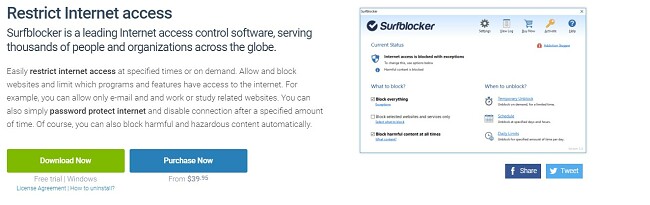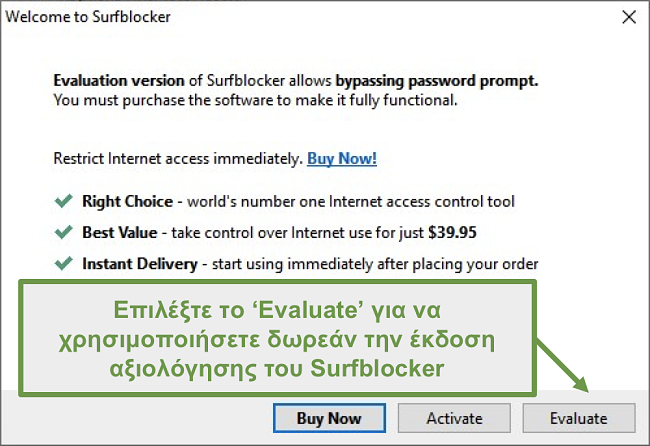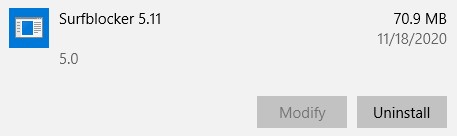Surfblocker Δωρεάν Λήψη - 2024 Τελευταία Έκδοση
Κατεβάστε σήμερα το Surfblocker και προστατεύστε τα παιδιά σας από ιστοσελίδες που δεν είναι κατάλληλες για την ηλικία τους. Έχει επίσης πολλαπλά εργαλεία διαχείρισης χρόνου χρήσης οθόνης για να βοηθήσει στην πρόληψη του εθισμού.
Το Surfblocker είναι μια εφαρμογή μόνο για Windows. Εφόσον δημιουργήσετε διαφορετικό λογαριασμό Windows για κάθε παιδί που χρησιμοποιεί τον υπολογιστή σας, θα μπορείτε να καθορίσετε διαφορετικά φίλτρα διαδικτύου και κανόνες χρόνου χρήσης οθόνης για κάθε χρήστη.
Ακολουθήστε τα παρακάτω βήματα για να μάθετε πώς μπορείτε να κατεβάσετε την δωρεάν έκδοση του SurfBlocker.
Αποκτήστε το Surfblocker Δωρεάν!
Πώς να Κατεβάσετε και να Εγκαταστήσετε το Surfblocker Δωρεάν
- Μεταβείτε απευθείας στην επίσημη ιστοσελίδα του Surfblocker και κάντε κλικ στο κουμπί ‘Download Now’.
![Download Surfblocker for free]()
- Θα ανοίξει μια νέα σελίδα – κάντε κλικ στο κουμπί ‘Download’ και το αρχείο .exe θα κατεβεί στον υπολογιστή σας.
- Ανοίξτε το αρχείο όταν ολοκληρωθεί η λήψη, έπειτα ανοίξτε τον οδηγό εγκατάστασης.
- Θα πρέπει να κλείσετε το πρόγραμμα περιήγησής σας πριν να εγκατασταθεί το λογισμικό, οπότε φροντίστε να αποθηκεύσετε οποιαδήποτε εργασία βρίσκεται σε εξέλιξη.
- Αποδεχτείτε τους Όρους Συμφωνίας και κάντε κλικ στο κουμπί ‘next’ για να συνεχίσετε.
- Ακολουθήστε τον οδηγό εγκατάστασης και κάντε κλικ στο κουμπί ‘next’ αρκετές φορές για να επιβεβαιώσετε το φάκελο προορισμού και να ξεκινήσετε την εγκατάσταση.
- Αφού ολοκληρωθεί η εγκατάσταση, το Surfblocker θα ανοίξει και θα σας δώσει τη δυνατότητα να αγοράσετε συνδρομή ή να το δοκιμάσετε δωρεάν. Για να το δοκιμάσετε δωρεάν, κάντε κλικ στο κουμπί ‘Evaluate’.
![Περίοδος αξιολόγησης Surfblocker]()
- Δημιουργήστε έναν κωδικό πρόσβασης και κάντε κλικ στο κουμπί ‘Next’. Η εγκατάσταση έχει πλέον ολοκληρωθεί.
Πώς να Απεγκαταστήσετε το Surfblocker
Αν ψάχνετε για λογισμικό γονικού ελέγχου που έχει περισσότερες δυνατότητες ή απλά θέλετε να δοκιμάσετε ένα διαφορετικό πρόγραμμα, δείτε τις δωρεάν εναλλακτικές παρακάτω.
Για να απεγκαταστήσετε το Surfblocker από τον υπολογιστή σας, ακολουθήστε αυτά τα απλά βήματα:
- Πληκτρολογήστε Προσθαφαίρεση Προγραμμάτων στη γραμμή αναζήτησης των Windows.
- Βρείτε το Surfblocker στη λίστα εγκατεστημένων προγραμμάτων και κάντε κλικ στην Κατάργηση εγκατάστασης (Uninstall).
![Uninstall Surfblocker]()
- Θα πρέπει να βάλετε τον κωδικό πρόσβασής σας και στη συνέχεια να κάντε κλικ στο κουμπί ‘Next’ για να συνεχίσετε.
- Ο Οδηγός Απεγκατάστασης θα φροντίσει τα υπόλοιπα, αφαιρώντας εντελώς όλα τα στοιχεία του Surfblocker από τον υπολογιστή σας.
- Θα πρέπει να επανεκκινήσετε τον υπολογιστή σας για να ολοκληρώσετε την απεγκατάσταση.
Αξιολόγηση Surfblocker
Το Surfblocker είναι ένα ελαφρύ λογισμικό γονικού ελέγχου για Windows που δεν προσπαθεί να κάνει πολλά. Αντιθέτως, επικεντρώνεται σε δύο χαρακτηριστικά: σε ένα γενικό φίλτρο διαδικτύου και σε περιορισμούς χρόνου χρήσης οθόνης. Μπορεί οι ρυθμίσεις χρήσης οθόνης να σας μπερδέψουν στην αρχή. Δείτε αυτή τη λεπτομερή αξιολόγηση για οδηγίες βήμα προς βήμα.
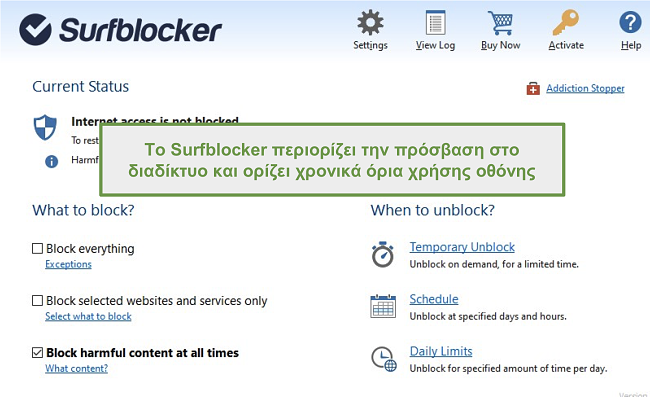
Μπορείτε να κατεβάσετε και να χρησιμοποιήσετε το Surfblocker δωρεάν στα Windows 7, 8 και 10. Η έκδοση αξιολόγησης δεν λήγει, οπότε μπορείτε να συνεχίσετε να τη χρησιμοποιείτε δωρεάν για όσο θέλετε.
Μερικά από τα Χαρακτηριστικά του Surfblocker περιλαμβάνουν:
- Δημιουργήστε μια «λευκή λίστα» (whitelist) ιστοσελίδων που μπορούν να επισκεφθούν τα παιδιά σας
- Δημιουργήστε μια «μαύρη λίστα» (blacklist) ιστοσελίδων που θέλετε να αποκλειστούν
- Απαιτείται κωδικός πρόσβασης για να έχετε πρόσβαση στο διαδίκτυο
- Δημιουργήστε ημερήσια και εβδομαδιαία προγράμματα χρήσης υπολογιστή
- Ορίστε ημερήσια χρονικά όρια χρήσης οθόνης
Δοκιμάστε το Surfblocker Δωρεάν!
Δωρεάν εναλλακτικές για το Surfblocker
- Qustodio: Αν ψάχνετε για ένα πιο ολοκληρωμένο πρόγραμμα γονικού ελέγχου, κατεβάστε το δωρεάν λογισμικό Qustodio. Εκτός από ένα προσαρμόσιμο φίλτρο διαδικτύου και περιορισμούς χρόνου χρήσης οθόνης, μπορείτε να παρακολουθείτε τη χρήση εφαρμογών, τις αλληλεπιδράσεις στα social media και πολλά άλλα μέσω του πίνακα ελέγχου στο πρόγραμμα περιήγησης. Το Qustodio λειτουργεί με Windows, macOS, Android, iOS και Kindle Fire.
- Mobicip: Μία από τις πιο ευέλικτες πλατφόρμες λογισμικού γονικού ελέγχου, το Mobicip διαθέτει ένα πλήρως προσαρμόσιμο έξυπνο φίλτρο διαδικτύου που επιτρέπει στους γονείς να προσαρμόζουν τι επιτρέπεται και τι όχι με βάση πάνω από 5 κατηγορίες. Μπορείτε επίσης να αποκλείσετε συγκεκριμένες εφαρμογές, να δημιουργήσετε καθημερινά χρονοδιαγράμματα χρήσης, να κλειδώσετε όλες τις συσκευές από απόσταση και πολλά άλλα.